如何做win8电脑系统?现在重装电脑系统大多使用U盘,win8系统跟其他windows系统一样,都会出现多多少的系统故障,如果系统故障比较大,就需要重装,那么怎么样重装电脑系统win8呢?这边一起来学习下如何重装电脑系统win8教程。
准备工作
1、提前制作韩博士win8系统启动U盘,详细教程可参考:U盘启动盘制作教程详解
2、开始查询电脑的启动热键。
具体步骤
1、将U盘启动盘插入电脑后重启电脑。出现开机界面时猛戳启动热键,使用键盘的上下键选择“usb”选项回车进入。

2、在韩博士U盘系统维护工具界面中选择第一项兼容性更强的选项回车进入。
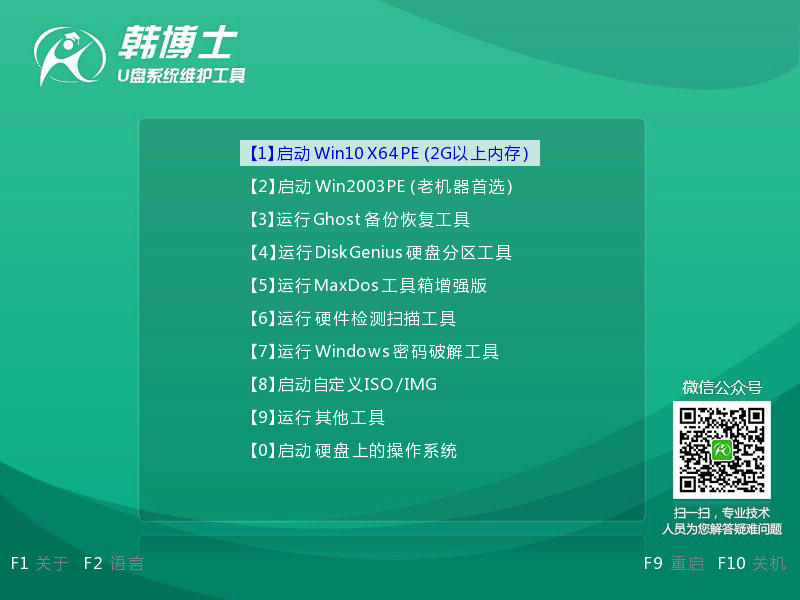
3、成功进入韩博士PE系统后,桌面会自动弹出韩博士装机工具并且开始检测U盘中的系统文件,随后选中下载后的win8系统点击“安装”即可。
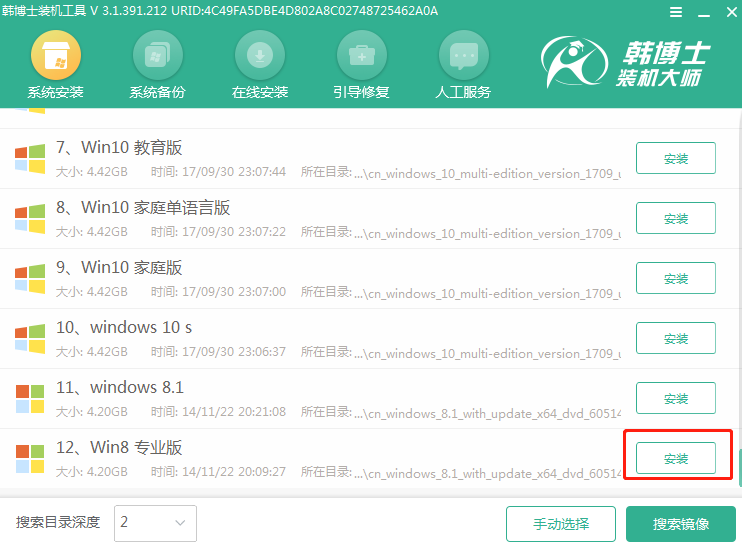
4、然后选择系统文件的安装路径,点击“开始安装”。
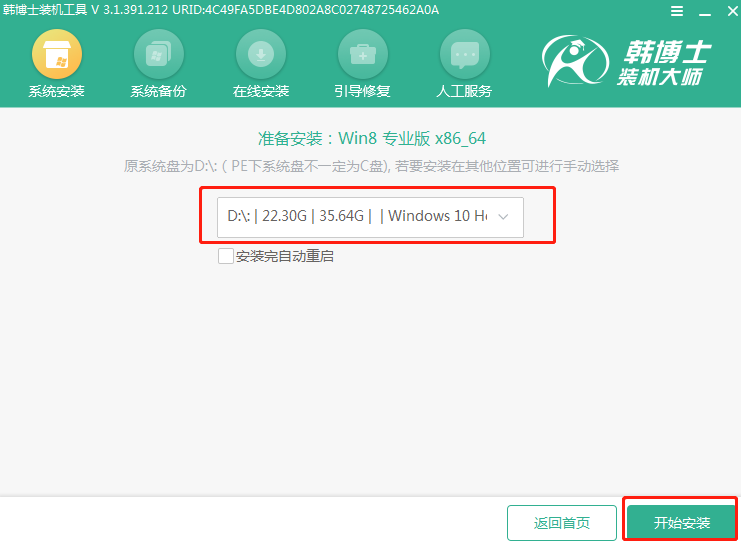
5、韩博士进入自动安装系统的状态,请大家耐心等待安装完成。
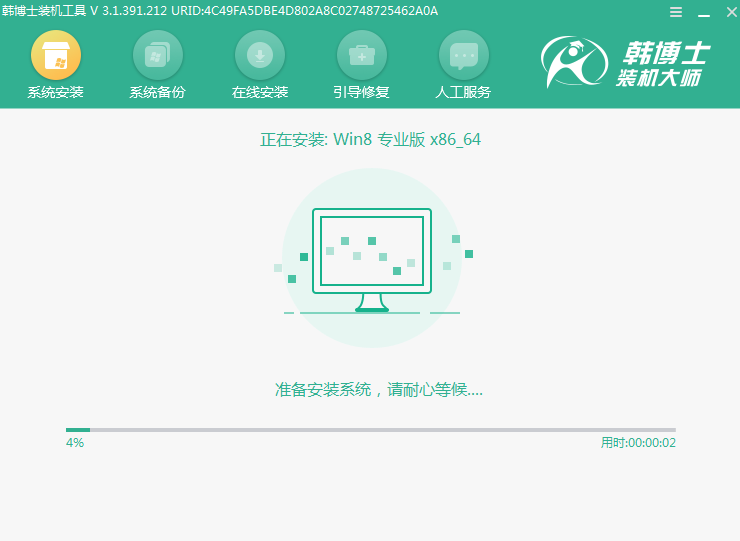
6、等待一段时间韩博士成功安装系统后,将U盘等外界设备拔掉后开始重启电脑。经过多次重启部署安装,电脑会直接进入win8桌面,这个时候启动U盘成功安装电脑win8系统。
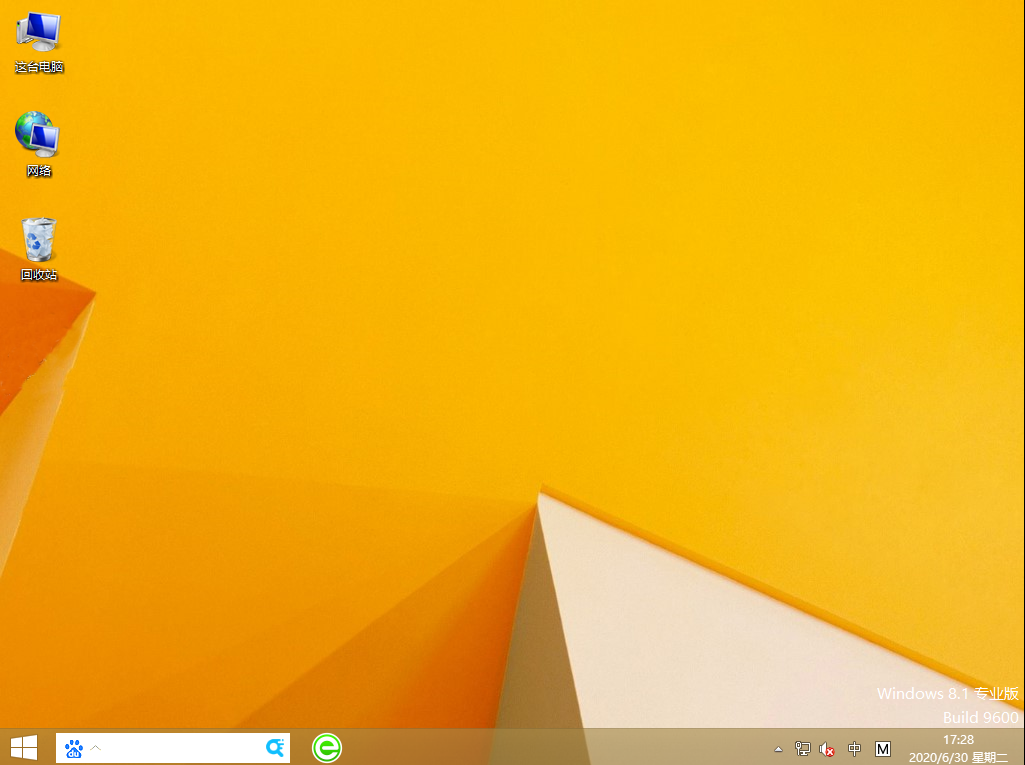
以上就是本次为大家带来的如何自己用启动盘重装系统win8的详细教程,以后大家在外出遇到系统崩溃的话就可以使用这种重装方式对电脑进行重装系统,是不是很简单呢?

